win10怎么开启反色
时间:2019-03-21
在我们日常使用win10系统电脑时,应该有很多用户遇到过需要开启反色的情况,那么win10怎么开启反色呢?下面小编就为大家带来win10开启反色的方法教学,感兴趣的小伙伴快来看看吧。
win10开启反色的方法教学:
一,放大镜反色
1,首先,鼠标右键“开始菜单”,在弹出的小窗口中点击“设置”按钮,进入windows设置界面,找到“轻松使用”按钮,并点击进入,如图下所示;
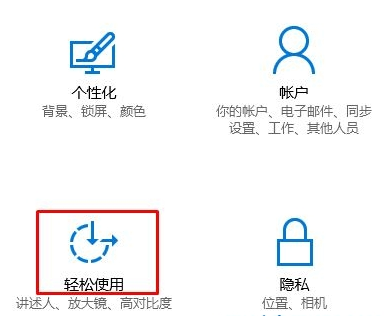
2,进入界面后,点击左侧的“放大镜”选项,如图下所示;
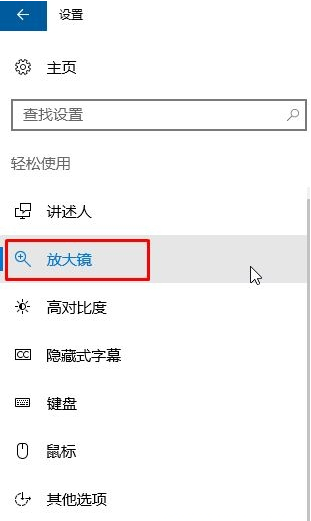
3,开启界面右侧的“放大镜”,“反色”即可,如图下所示;

二,反色
1,右键桌面空白界面,在弹出在菜单栏中选择“个性化”选项,如图下所示;
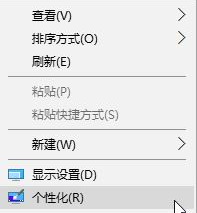
2,进入界面后,点击界面左侧的“颜色”选项,然后点击右侧“高对比度设置”按钮,如图下所示;
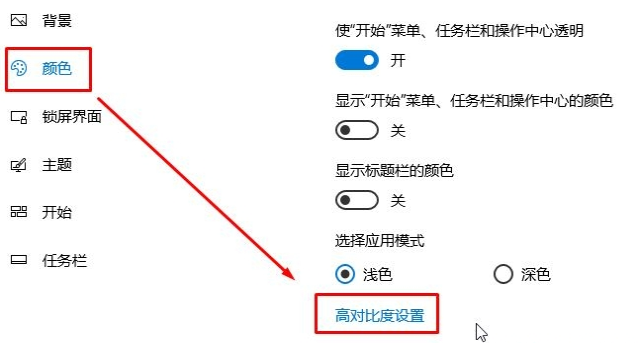
3,点击“选择主题”,然后在下拉菜单中选择反色,单击“应用”即可。如图下所示;
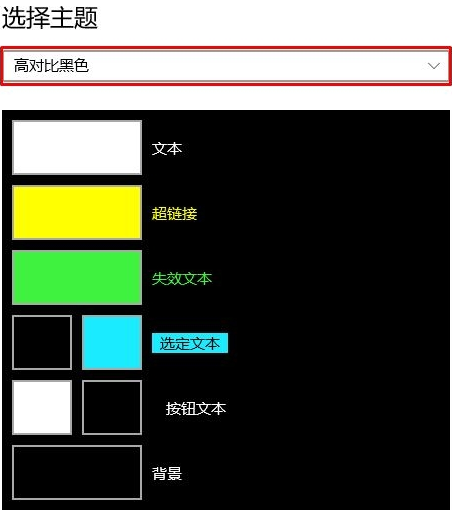
以上就是小编为大家带来的win10开启反色的方法教学,希望能对您有所帮助,更多相关教程请关注酷下载!












